DingTalk에서 DING 데스크톱 알림을 끄는 방법 DingTalk에서 DING 데스크톱 알림을 끄는 방법에 대한 튜토리얼
php 편집자 Yuzai는 어릴 때부터 사진에 관심이 있었습니다. 데스크톱 알림이 너무 많다는 많은 초보 사진 애호가들의 불만에 대응하여 데스크톱 알림을 끄는 방법에 대한 단계별 튜토리얼을 소개합니다. 간단한 조작으로 다양한 장치의 바탕 화면 알림을 쉽게 끌 수 있으므로 사진 촬영 과정이 더 원활해지고 더 이상 중단되지 않습니다. 데스크톱 알림 끄기에 대한 DingTalk 튜토리얼을 따라하고 순수한 사진 촬영 시간을 즐겨보세요!
1. 먼저 DingTalk를 설치하고 바탕화면에 있는 바로가기를 클릭하여 시작하세요.

2.딩톡 홈페이지에 접속하신 후, 좌측 상단의 아바타를 클릭하세요.
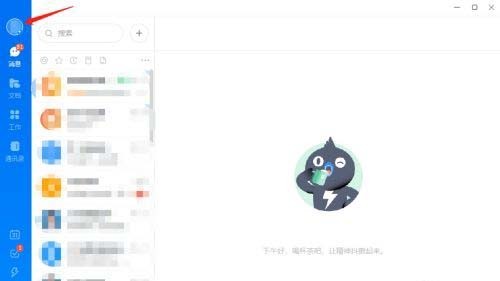
3. 그런 다음 드롭다운 상자에서 시스템 설정 옵션을 클릭하세요.
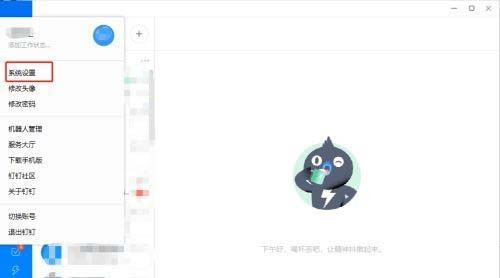
4. 시스템 설정 창에서 알림을 찾으세요.
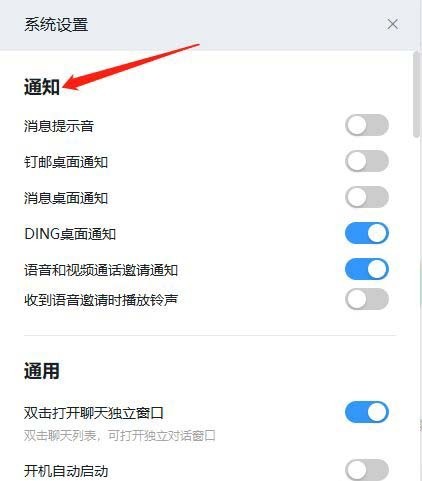
5. [DING 데스크톱 알림] 뒤에 있는 스위치를 클릭하여 끕니다.
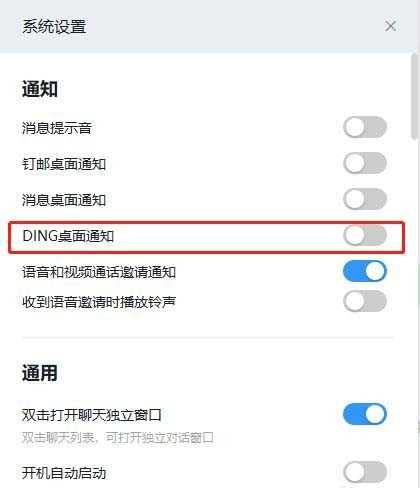
위 내용은 DingTalk에서 DING 데스크톱 알림을 끄는 방법 DingTalk에서 DING 데스크톱 알림을 끄는 방법에 대한 튜토리얼의 상세 내용입니다. 자세한 내용은 PHP 중국어 웹사이트의 기타 관련 기사를 참조하세요!

핫 AI 도구

Undresser.AI Undress
사실적인 누드 사진을 만들기 위한 AI 기반 앱

AI Clothes Remover
사진에서 옷을 제거하는 온라인 AI 도구입니다.

Undress AI Tool
무료로 이미지를 벗다

Clothoff.io
AI 옷 제거제

Video Face Swap
완전히 무료인 AI 얼굴 교환 도구를 사용하여 모든 비디오의 얼굴을 쉽게 바꾸세요!

인기 기사

뜨거운 도구

메모장++7.3.1
사용하기 쉬운 무료 코드 편집기

SublimeText3 중국어 버전
중국어 버전, 사용하기 매우 쉽습니다.

스튜디오 13.0.1 보내기
강력한 PHP 통합 개발 환경

드림위버 CS6
시각적 웹 개발 도구

SublimeText3 Mac 버전
신 수준의 코드 편집 소프트웨어(SublimeText3)

뜨거운 주제
 7677
7677
 15
15
 1393
1393
 52
52
 1207
1207
 24
24
 91
91
 11
11
 73
73
 19
19
 DingTalk에서 그룹에 참여하기 위해 QR 코드를 스캔하는 방법
May 01, 2024 am 03:18 AM
DingTalk에서 그룹에 참여하기 위해 QR 코드를 스캔하는 방법
May 01, 2024 am 03:18 AM
DingTalk에서 QR 코드를 스캔하여 그룹에 가입하려면 5단계만 거치면 됩니다. DingTalk 앱을 열고 주소록을 입력한 후 "스캔"을 클릭하고 그룹 QR 코드를 스캔한 다음 마지막으로 "가입"을 클릭합니다.
 DingTalk에서 그룹에 가입하는 방법
May 01, 2024 am 03:09 AM
DingTalk에서 그룹에 가입하는 방법
May 01, 2024 am 03:09 AM
DingTalk 그룹에 가입하는 방법에는 여러 가지가 있습니다. 그룹 링크를 클릭하면 DingTalk 앱에서 QR 코드를 스캔하여 가입할 수 있습니다. 친구 초대를 통해 가입에 동의합니다. 조직 아키텍처 뒤에 자동으로 추가됩니다.
 이미 DingTalk에 등록했는데 비밀번호를 잊어버린 경우 어떻게 해야 하나요?
May 01, 2024 am 02:51 AM
이미 DingTalk에 등록했는데 비밀번호를 잊어버린 경우 어떻게 해야 하나요?
May 01, 2024 am 02:51 AM
DingTalk 비밀번호를 잊어버린 경우 다음 방법을 통해 찾을 수 있습니다. 1. 휴대폰 번호를 통해 검색합니다. 2. 이메일을 통해 검색합니다(바인딩 필요). 3. DingTalk 고객 서비스에 문의합니다. 신원을 확인하세요).
 딩톡 출석 및 출석 범위 설정 위치_딩톡 출석 및 출석 범위 변경 방법 소개
Apr 29, 2024 pm 12:52 PM
딩톡 출석 및 출석 범위 설정 위치_딩톡 출석 및 출석 범위 변경 방법 소개
Apr 29, 2024 pm 12:52 PM
1. DingTalk를 열고 워크벤치 인터페이스에서 출석 및 시계를 클릭하세요. 2. 오른쪽 하단의 설정을 클릭하고 출석그룹을 선택한 후 출석방식을 클릭하세요. 3. 위치 체크인을 켜세요. 위치를 추가한 후 체크인 허용 범위를 설정하면 됩니다.
 딩톡에서 원래 회사 퇴사하는 방법
May 01, 2024 am 02:45 AM
딩톡에서 원래 회사 퇴사하는 방법
May 01, 2024 am 02:45 AM
DingTalk의 이전 회사를 탈퇴하는 방법은 다음과 같습니다. DingTalk에 로그인하고 "나" > "내 회사/조직" > 회사명 > "회사/조직 탈퇴"를 클릭한 후 관리자의 검토를 기다립니다. 검토가 통과되면 회사의 DingTalk 그룹 및 파일에 더 이상 액세스할 수 없습니다.
 컴퓨터에서 DingTalk 화상회의 화면을 공유하는 방법_DingTalk 화상회의 화면 공유 튜토리얼
Apr 29, 2024 pm 01:50 PM
컴퓨터에서 DingTalk 화상회의 화면을 공유하는 방법_DingTalk 화상회의 화면 공유 튜토리얼
Apr 29, 2024 pm 01:50 PM
1. 컴퓨터에서 DingTalk를 열고 워크벤치로 이동하여 화상 회의를 클릭하고 아래 그림과 같이 회의를 시작합니다. 2. 화상 회의 회의 인터페이스에 들어간 후 다음 그림과 같이 공유 창을 클릭합니다. : 3. 공유창을 클릭한 후 바탕화면을 선택하고, 공유를 클릭하면 아래 그림과 같이 됩니다. 4. 클릭하면 아래 그림과 같이 컴퓨터 화면이 공유된 것을 확인할 수 있습니다. 5. 클릭하면 종료됩니다. 공유하고 나면 아래 그림과 같이 화상 회의로 돌아갈 수 있습니다.
 '딩톡'_'딩톡' 환급신청방법 튜토리얼
Apr 29, 2024 pm 12:01 PM
'딩톡'_'딩톡' 환급신청방법 튜토리얼
Apr 29, 2024 pm 12:01 PM
1. 먼저 DingTalk를 연 후, 다음 탐색 버튼을 클릭하고 가운데 버튼을 클릭한 후 작업 페이지에 들어가서 승인 기능을 찾아 클릭합니다. 2. 승인 페이지에 들어가면 여행비 상환, 일일 상환, 아이템 수집 등 다양한 승인 기능을 볼 수 있습니다. 사용법은 많지 않지만 기능이 다릅니다. 3. 환급 페이지에 들어간 후 안내에 따라 환급에 필요한 비용을 단계별로 입력해야 합니다. 세부 사항을 입력한 후 리더에게 제출하여 승인을 받으세요. 정보가 올바르지 않은 경우 인사 및 물류 부서에 문의하여 리더가 잘못된 사람을 선택하지 않았는지 확인한 후 제출하면 됩니다. 4. 최종 제출 후 승인 페이지로 이동합니다.
 DingTalk 화상회의 배경 설정 방법_DingTalk 화상회의 가상 배경 표시 작업 목록
Apr 29, 2024 pm 02:20 PM
DingTalk 화상회의 배경 설정 방법_DingTalk 화상회의 가상 배경 표시 작업 목록
Apr 29, 2024 pm 02:20 PM
1. 딩톡 앱을 열고, 아래 글쓰기를 클릭하고, 회의 참여를 클릭하세요. 2. 더보기를 클릭하세요. 3. 가상 배경을 선택하세요. 4. 원하는 배경 이미지를 선택하세요. 5. 화상회의 화면이 직접 모습을 대체할 수 있는 사진으로 변경된 것을 확인할 수 있습니다. 마침을 클릭하면 됩니다.




